- Outeur Jason Gerald [email protected].
- Public 2023-12-16 10:50.
- Laas verander 2025-01-23 12:05.
Hierdie wikiHow leer u hoe om die rangskikking van ikone op die tuisskerm van u Android -toestel moeilik per ongeluk te verander. U kan 'n gratis lanseerder soos Apex installeer, wat 'n tuisskerm-sluitfunksie kan byvoeg, of die ingeboude opsies van die toestel kan gebruik om die vertraging vir aanraak- en hougebare te verhoog.
Stap
Metode 1 van 2: Die gebruik van Apex Launcher
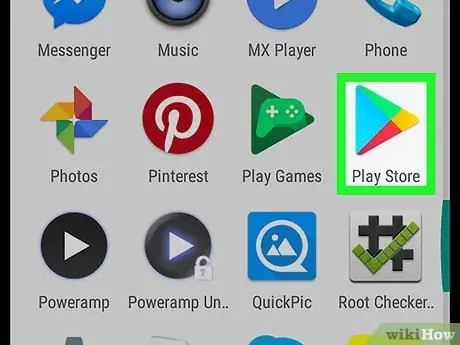
Stap 1. Maak Play Store oop
Apex is 'n gratis lanseerder waarmee u die ikone op u tuisskerm kan formateer soos u wil. U kan dit ook gebruik om ikone op die tuisskerm te sluit, anders as die standaard lanseerder van Android -toestelle.
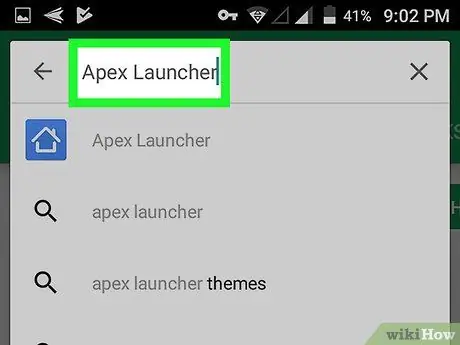
Stap 2. Tik Apex Launcher in die soekveld
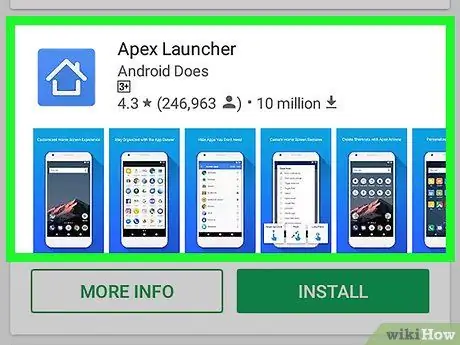
Stap 3. Raak Apex Launcher aan
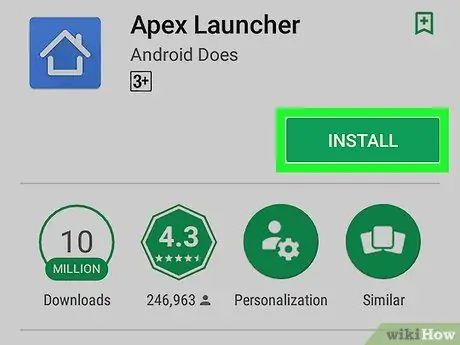
Stap 4. Raak INSTALLEER aan
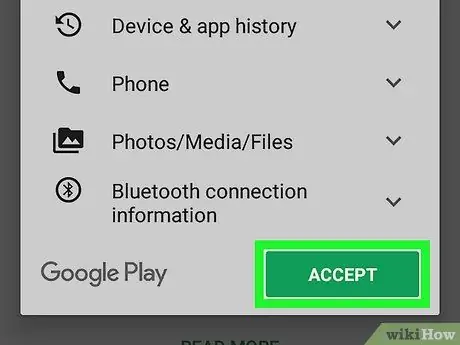
Stap 5. Lees die ooreenkoms en raak AANVAAR
Die Android -toestel sal die program aflaai. As die aflaai voltooi is, word die "AANVAAR" -knoppie "OOP".
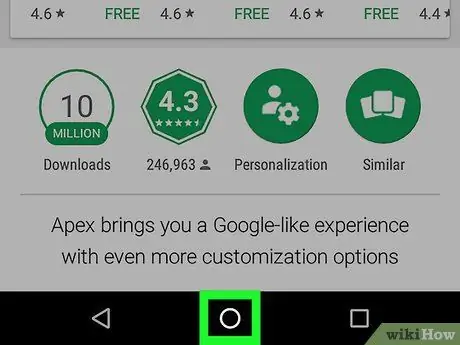
Stap 6. Tik die Home -knoppie op die Android -toestel
Die knoppie is in die onderste middel van die toestel. 'N Opspringkieslys sal verskyn waarin u gevra word om 'n toepassing te kies.
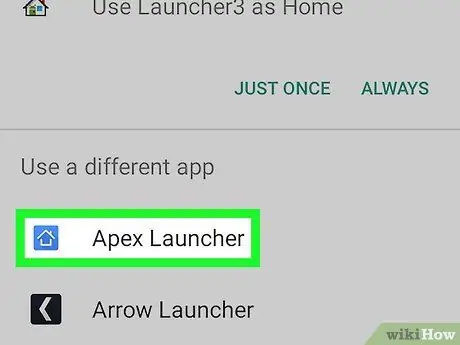
Stap 7. Kies Apex Launcher
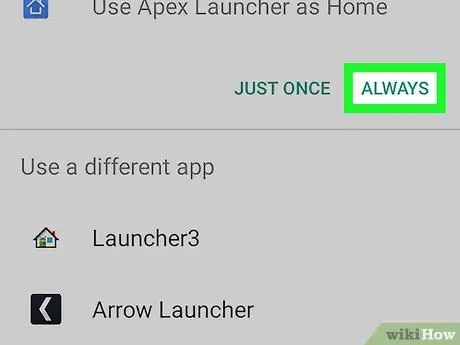
Stap 8. Raak Altyd aan
Android vervang die standaard lanseerder op u tablet of telefoon met Apex Launcher. Nou word u toestel se tuisblad verander na die standaarduitleg van Apex.
Die tuisskerm van die toestel sal anders wees as gewoonlik. U sal die bladsy van nuuts af moet herstel
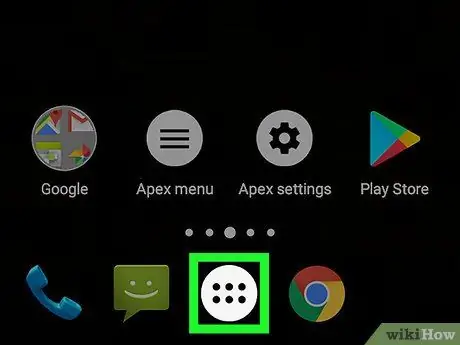
Stap 9. Raak die sirkelikoon met 6 kolletjies daarin
Dit is onderaan die skerm. Die programlaai, wat al die programme op die toestel bevat, sal oopgemaak word.
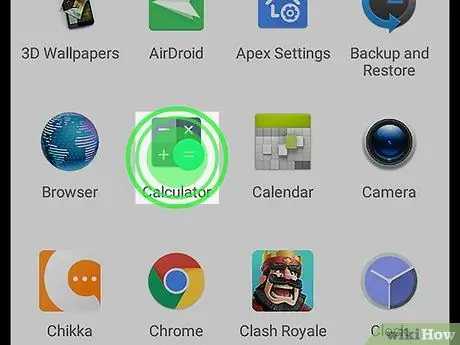
Stap 10. Sleep die gewenste app na die tuisskerm
Net soos wanneer u dit in die standaardlanseerder van u toestel doen, kan u ikone uit die programlaaier sleep en dit laat val waar u dit op die tuisskerm wil hê.
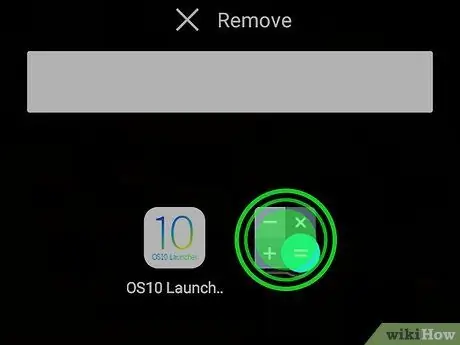
Stap 11. Rangskik al die ikone wat op die tuisskerm voorkom, sodat hulle na wens gesluit word
Raak die ikoon wat u wil skuif, aan en sleep dit na waar u dit wil hê. Sodra die tuisskerm opgestel is soos u wil, kan u na die volgende stap gaan.
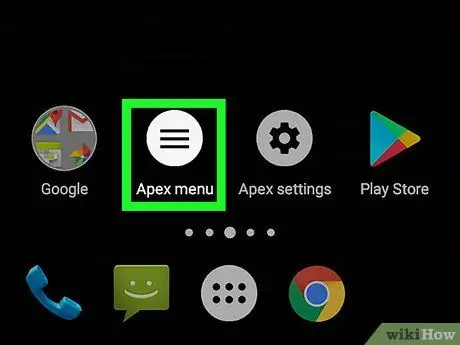
Stap 12. Raak die wit Apex Menu -ikoon met drie reëls daarin
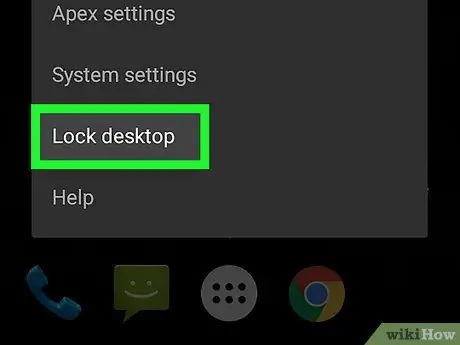
Stap 13. Raak Lock Desktop aan
Dit sal 'n bevestigingsboodskap gee wat u laat weet dat u nie meer die ikoon kan aanraak en dit kan skuif nie. Moenie bekommerd wees nie; u kan dit steeds ontsluit.
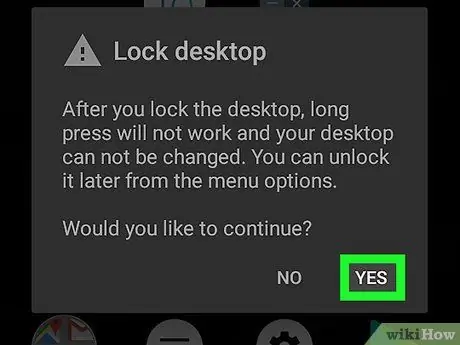
Stap 14. Raak JA aan
Nou word al die ikone op die tuisskerm gesluit.
- Gaan terug na as u die ikoon wil ontsluit Apex -spyskaart en raak Ontgrendel lessenaar.
- U kan Apex verwyder as u dit nie meer wil hê nie. Besoek hierdie aansoekbladsy by Speel winkel, raak dan aan DEINSTALLEER.
Metode 2 van 2: toenemende aanraking en vertraging
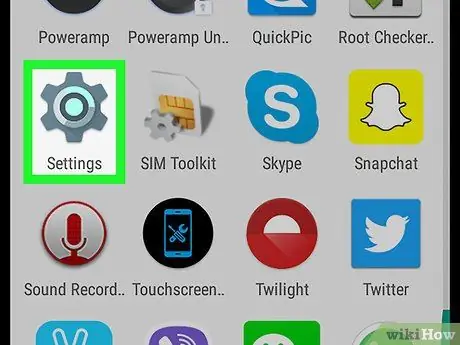
Stap 1. Maak Instellings oop
op Android -toestelle.
Die instellingsmenu is gewoonlik op die tuisskerm of kennisgewingbalk.
- Hierdie metode beskryf hoe u die reaksie van 'n Android -toestel op gebare op die skerm kan verleng sodat die ikone op die tuisskerm nie die rangskikking daarvan maklik verander nie.
- Met hierdie verandering, moet u 'n item langer raak in enige app, nie net op die tuisskerm nie.
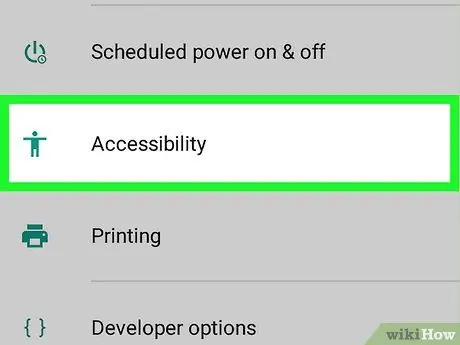
Stap 2. Rol af op die skerm en tik Toeganklikheid
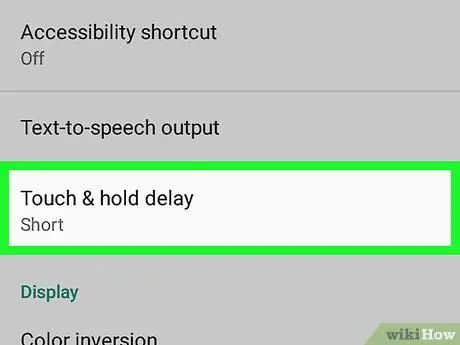
Stap 3. Raak raak aan en hou vertraging in
Dit sal 'n lys opsies oopmaak.
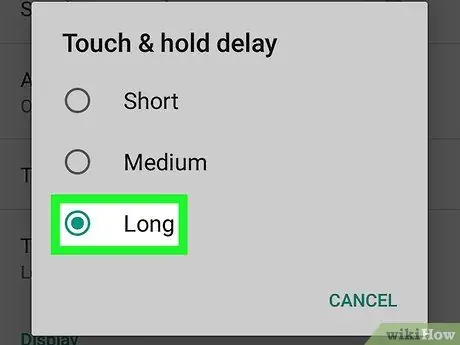
Stap 4. Tik op Lang
Kies die langste vertraging. Nou moet u 'n paar sekondes wag voordat die Android -toestel besef dat u 'n aanraakgebaar gebruik.






